
คงได้ลองใช้กันไปแล้วหลายคนอาจจะบ่นว่าอัปเดต iOS 8 แล้วเครื่องช้า ทางเราก็เลยสรรหาวิธีการมาให้ว่าจะทำยังไงได้บ้าง เอาเป็นว่าลองทำตามนี้ดูว่าจะได้ผลเป็นที่น่าพอใจไหม ส่วนตัวผมแล้วคิดว่ามันโอเคขึ้นระดับนึงเลยทีเดียว
วิธีการนี้ใช้ได้ทั้ง iPhone, iPad และ iPod touch ที่ติดตั้ง iOS 8 นะครับ
ขั้นตอนที่ 1 – Reset All Setting หลังอัปเดตผ่าน OTA
หากใครอัปเดตผ่าน OTA แนะนำให้เริ่มต้นด้วยขั้นที่ 1 ก่อน ทำได้โดยไปที่
- Settings> General> Reset> Reset All Setting
- การตั้งค่า> ทั่วไป> รีเซต> รีเซตการตั้งค่าทั้งหมด
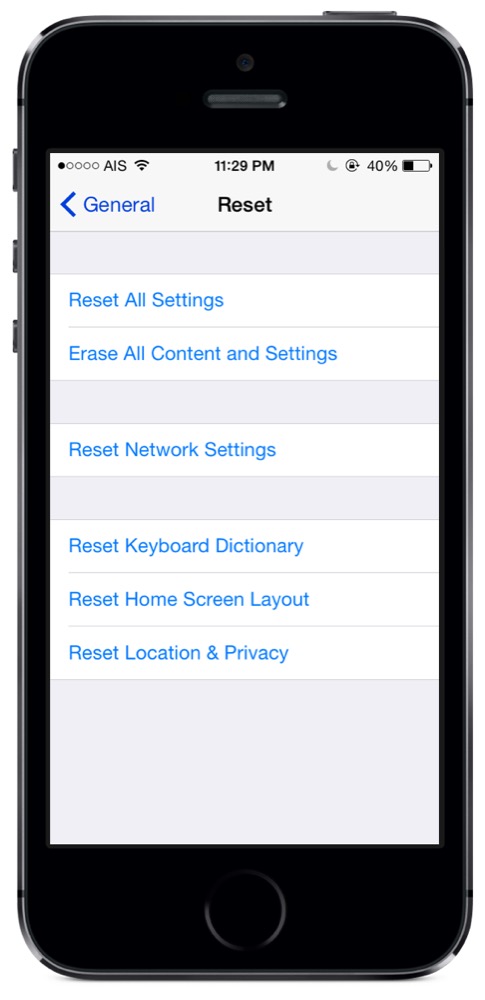
ขั้นตอนที่ 2 – เปิด Increase Contrast
- Settings> General> Accessibility> Increase Contrast> เลือกให้เป็น “On” ทั้งหมด
- การตั้งค่า> ทั่วไป> การช่วยเหลือการเข้าถึง> เพิ่มความต่างระดับสี> เลือกให้เป็น “เปิด” ทั้งหมด
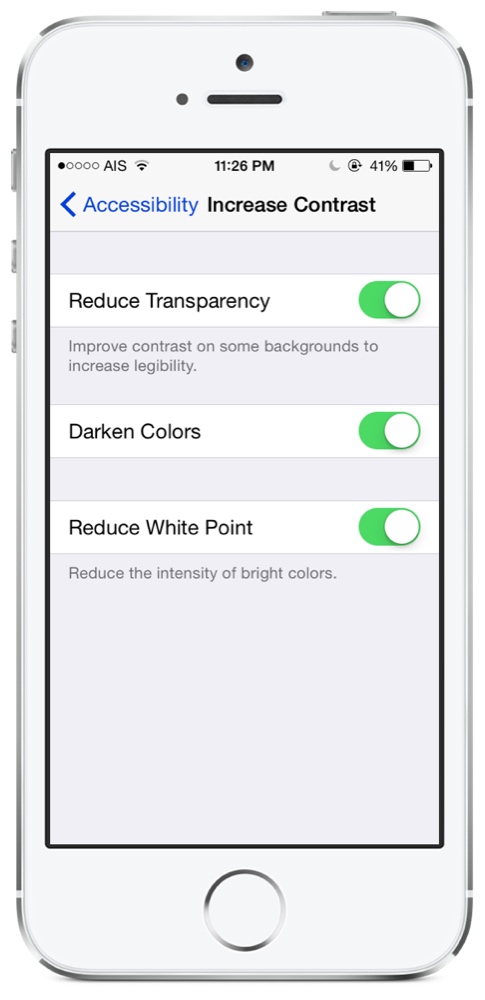
ขั้นตอนที่ 3 – เปิด Reduce Motion
- Settings> Accessibility> Reduce Motion เลือกเป็น “On”
- การตั้งค่า> ทั่วไป> การช่วยเหลือการเข้าถึง> ลดการเคลื่อนไหว> เลือกให้เป็น “เปิด”
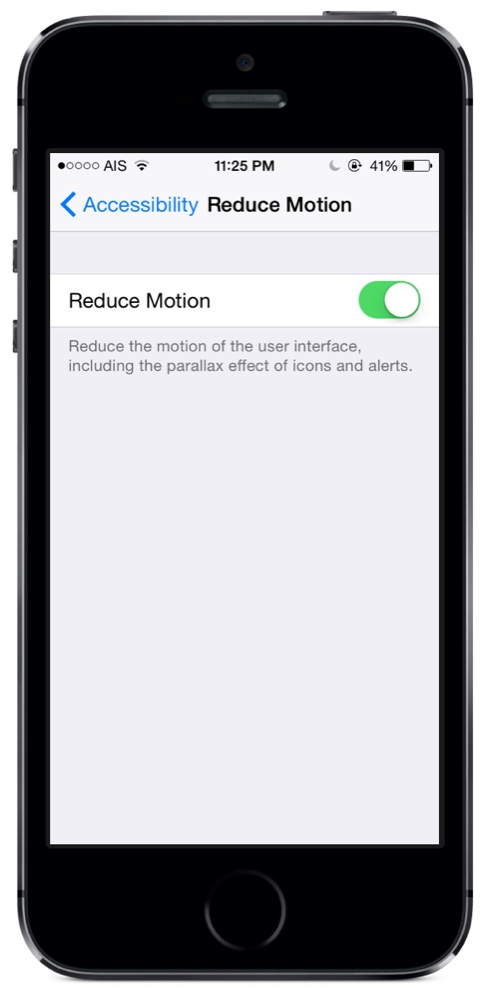
ขั้นตอนที่ 4 – ปิด Background App Refresh
- Settings> General> Background App Refresh เลือกเป็น “Off”
- การตั้งค่า> ทั่วไป> ดึงข้อมูลใหม่อยู่เบื้องหลัง> ดึงข้อมูลใหม่ของแอปฯ อยู่เบื้องหลัง เลือกให้เป็น “ปิด”
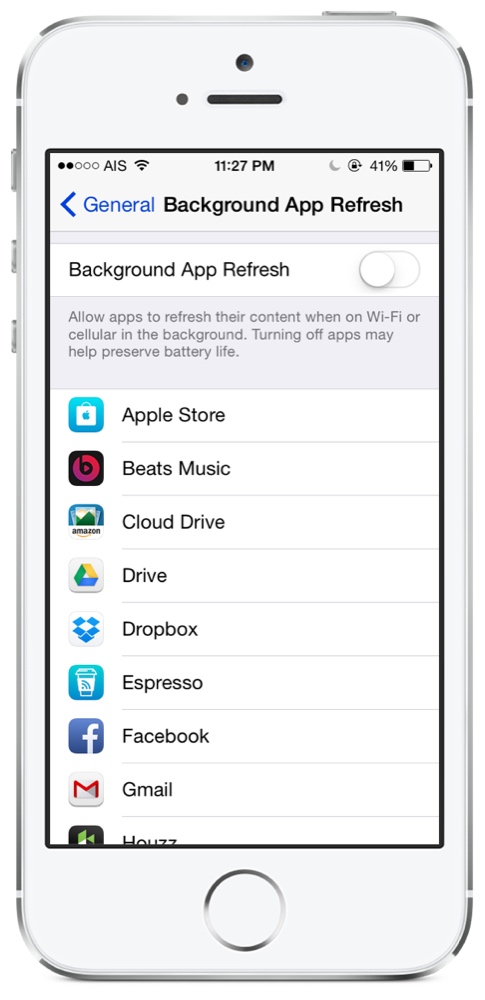
หากแอปบางตัวที่จำเป็นต้องใช้ก็เปิดเฉพาะแอปนั้นๆ ตัวไหนไม่ใช้ก็ปิดไปได้เลย
ขั้นตอนที่ 5 – ปิด Automatic Download
- Settings> iTunes & App Store> Automatic Download เลือกเป็น “Off” ทั้งหมดทุกอัน
- การตั้งค่า> iTunes Store และ App Store> รายการดาวน์โหลดอัตโนมัติ เลือกให้เป็น “ปิด” ทั้งหมด
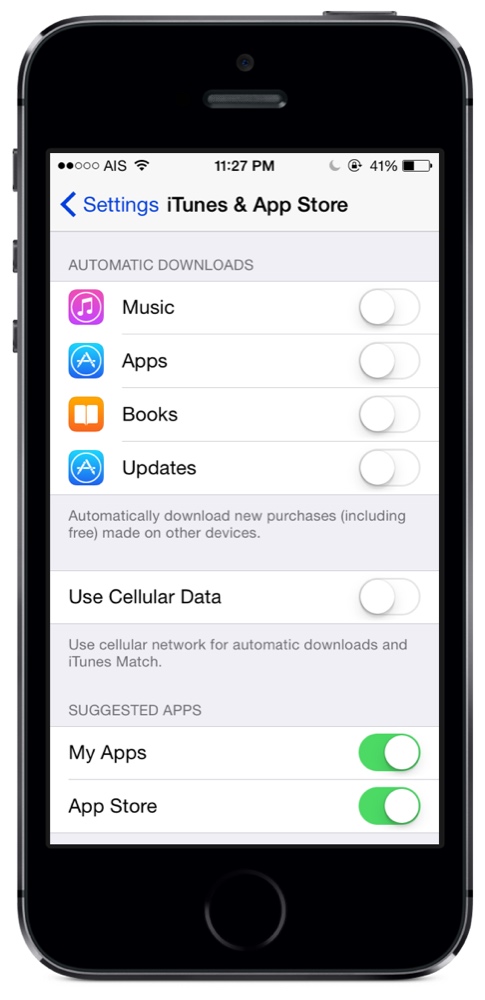
ขั้นตอนที่ 6 – ขอคืนพื้นที่ลบแอปที่ไม่จำเป็นออกจากเครื่อง
ทั้งนี้ก็เพื่อที่จะเอาพื้นที่ที่ไม่จำเป็นนั้นกลับมาเพราะว่าพื้นที่เก็บข้อมูลนั้นหากเนื้อที่เต็มมันก็จะส่งผลเรื่องความเร็วในการประมวลผลด้วยเช่นกัน ฉะนั้นง่ายๆ ลบของที่ไม่จำเป็นออกและอย่าลืมเคลียแคชของพวก Facebook และ Line ออกด้วยหละ
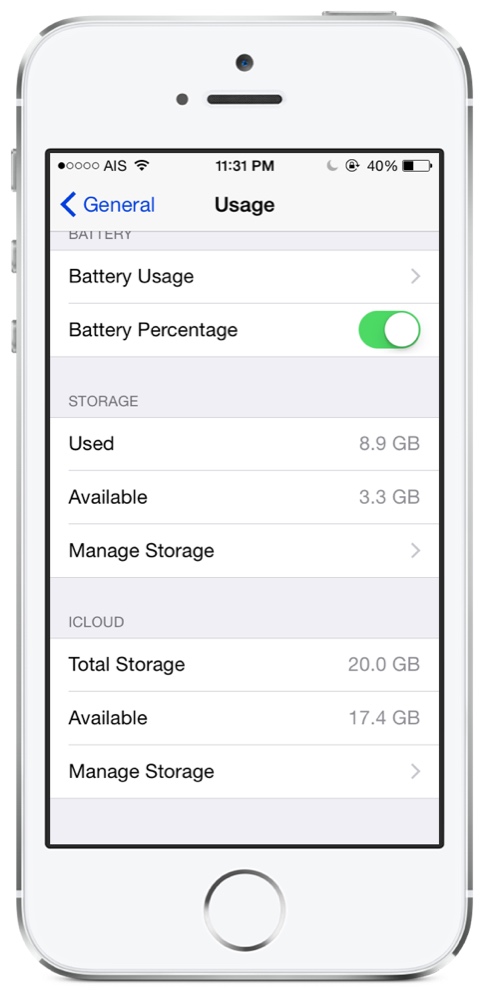
ลองปรับดู ได้ผลอย่างไรเมนต์ไว้ที่ข้างล่างนะครับ ![]()